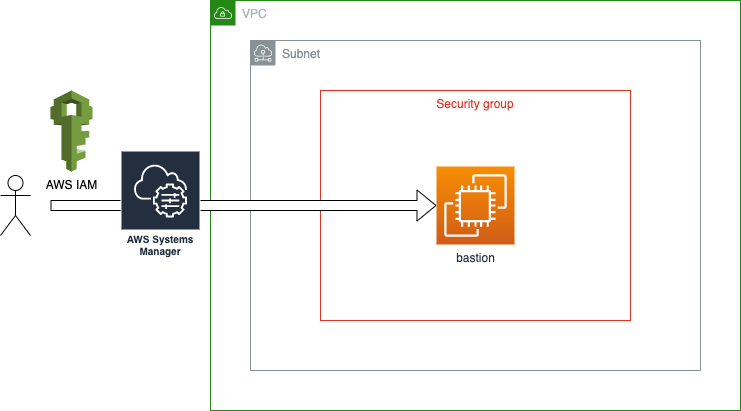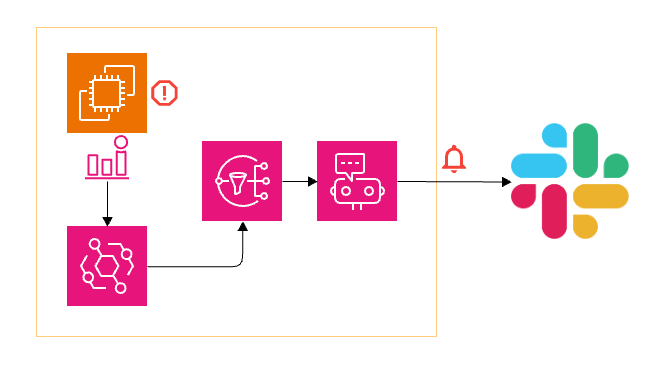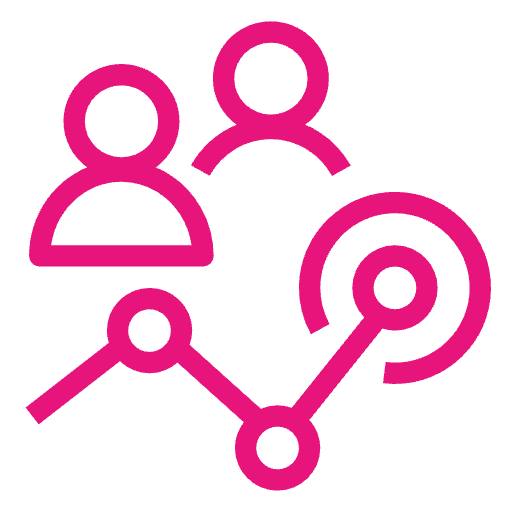EC2にIPv6でssh接続してみた

はじめに
こんにちは!クロちゃんです!!
2024年2月1日より、パブリックなIPv4アドレスに新たな課金が発生するとAWSから発表されました。
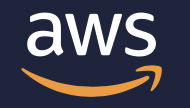
これによって、IPv6を利用するケースが増えるのではないかと思います。
そこで、今回はIPv6のみを使用して、EC2へssh接続する方法をハンズオン形式でご紹介しようと思います!
本記事の注意点
本記事をご利用頂くにあたり、以下の点をご了承頂きたいと思います。
- ハンズオンの手順は、「IPv6を使用したssh接続」をスムーズに試して頂くことを最優先としており、実際の案件等で利用されることを想定していません
- ですので、セキュリティに関する設定などは、今回精査していません
- ハンズオンを終え次第、作成したリソースは直ぐに削除するようにしてください
- AWSのUIは更新されて、差異が出ている場合があります
以上をご理解頂いた上で、あくまでも個人的な勉強資料として本記事をご利用頂ければ幸いです。
前置きが長くなり大変恐縮ですが、何卒ご理解の程よろしくお願い致します。
IPv6で通信ができるか事前確認
ハンズオンをする前に、IPv6で通信できる環境が整っているか確認する必要があります。
主に確認すると良い要件は以下の通りです。
- 契約しているプロバイダでIPv6が使用できること
- IPv6が使用できるように設定も完了していること
- 使用しているルータはIPv6に対応していること
- 導入しているセキュリティソフトや設定などの影響で、IPv6が使えない状況ではないこと
また、ブラウザで開くだけでIPv6で通信できるか確認できる外部サイトもありますので、そちらも検索して利用してみると良いかと思います。
ハンズオン(IPv6を使用したEC2のssh接続)
VPC作成
まずはVPCを作ります。
「作成するリソース」の項目にある「VPCなど」にチェックを入れると、サブネット等もまとめて作ってくれるので楽です。
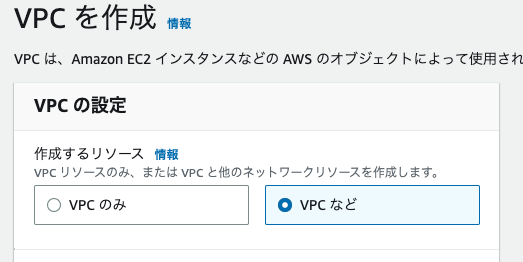
以下は設定した内容です。
基本的に、ほぼデフォルトの設定を利用しています。
注意点としては、「IPv6 CIDR ブロック」では忘れずに「Amazon 提供の IPv6 CIDR ブロック」へチェックを入れてください。
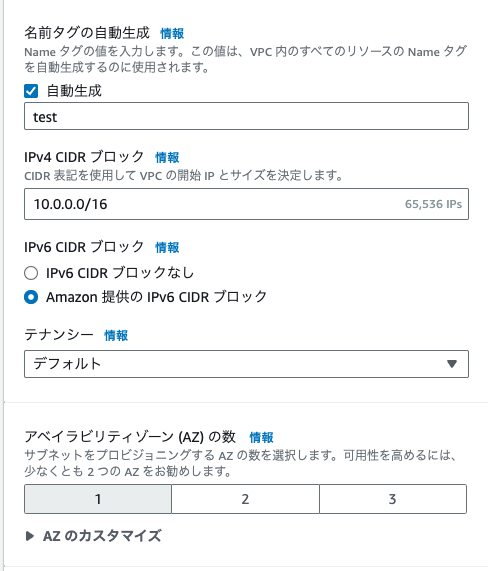
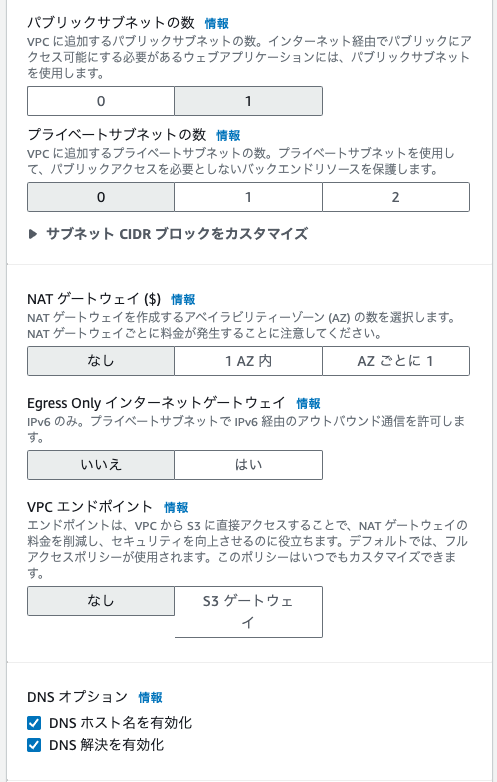
ここまで設定できたら、VPCの作成ボタンを押してください。
無事に作成が完了すればOKです。
サブネットの設定確認
自動作成しているので問題は無いと思いますが、サブネットの設定で一応確認しておきたい項目があります。
それは「パブリック IPv4 アドレスを自動割り当て」です。
こちらが「いいえ」になっていることを確認しておいてください。
踏み台のEC2を立てる
踏み台のEC2をパブリックサブネットに起動しましょう。設定は以下の通りです。
基本的に、ほぼデフォルトの設定を利用しています。
注意点としては、「ネットワークの設定」は編集を押して、「IPv6 IPを自動で振り分ける」を有効化にして、セキュリティグループルールもSSHをIPv6で使用できるように設定します。
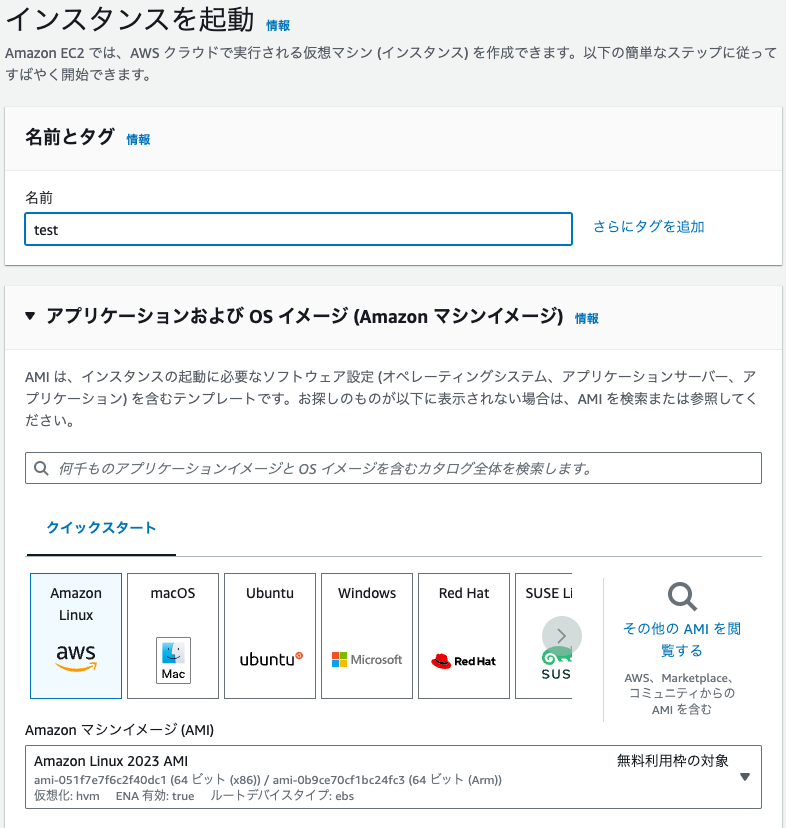
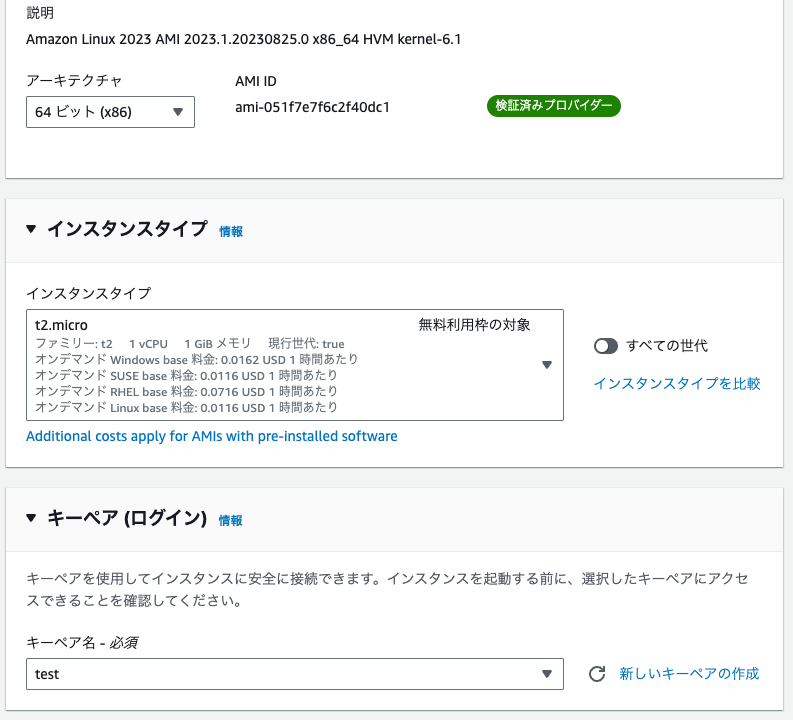
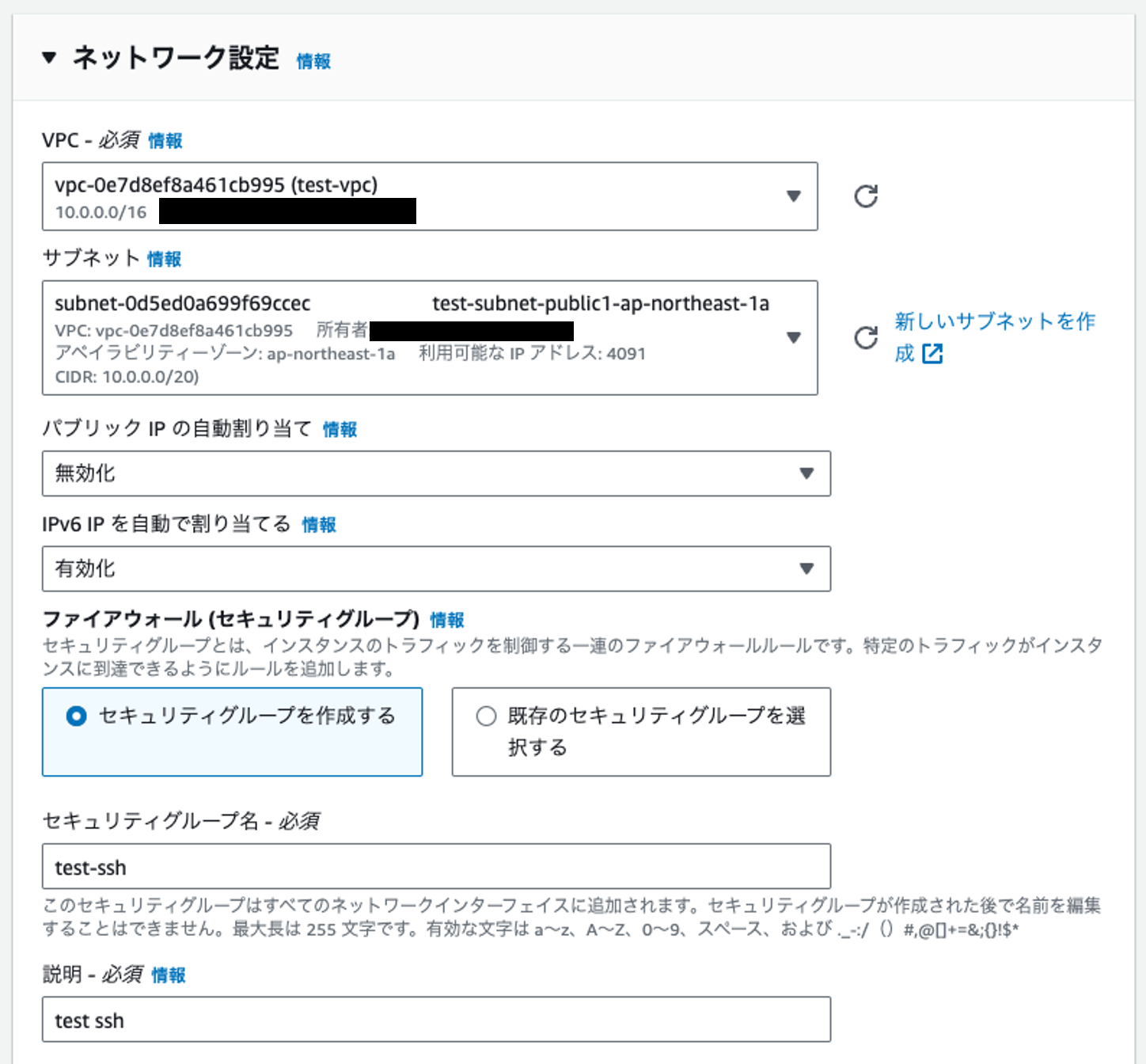
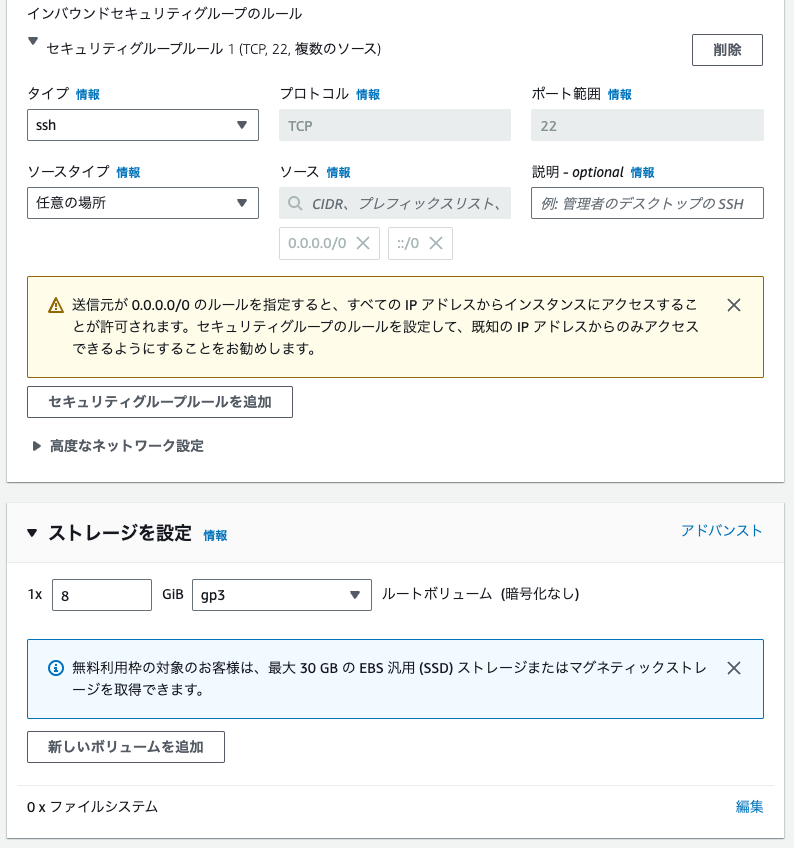
IPv6を確認し、SSH接続する
起動したEC2を確認し、IPv6はコピーします。
あと、パブリックIPv4は割り振られていないことを確認します。
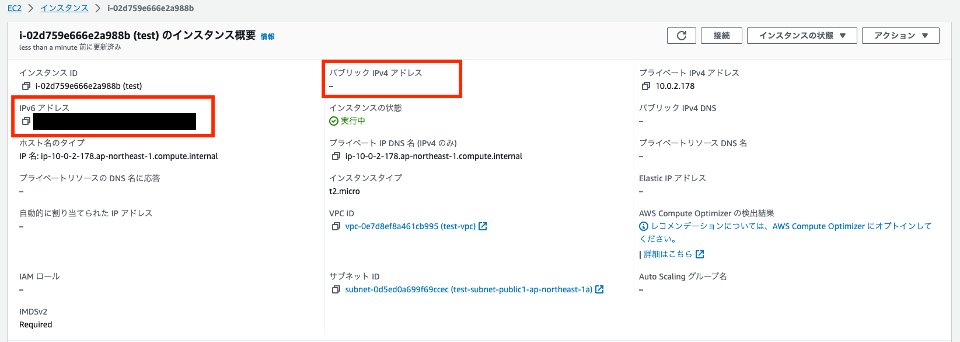
あとは、ターミナルで以下のようにコマンドを打ち、 SSHでログインしましょう。
日本語の部分は各自変換してください。
chmod 400 ダウンロードしたキー
ssh -i "ダウンロードしたキー" ec2-user@踏み台サーバのIPv6アドレス初回ログインで以下のようなメッセージが出ましたら、特に理由がない場合は「yes」としてログインしてOKです。
Are you sure you want to continue connecting (yes/no/[fingerprint])?
以下のようにログインできたらOKです。

まとめ
このブログ記事を執筆する中で、「IPv6って意外と簡単に利用できるな」と感じました。
ぜひ皆さんもIPv6の本格的な利用に備えて、今のうちに色々と試してみてはいかがでしょうか!